Consultas Autocad

MúltiliíneasTutorial dibujar muros en AutoCAD con multiline :
 Object
Object  Multiline, y seleccionas el tipo de intersección. Para el tipo "T" o "Open Tee", primero selecciona la perpendicular y luego la base.
Multiline, y seleccionas el tipo de intersección. Para el tipo "T" o "Open Tee", primero selecciona la perpendicular y luego la base.
Práctica Laboratorio
Cotas en Autocad

Las consultas son mucho más que filtros o búsquedas simples que puedes usar para encontrar los datos de una tabla. Con estas puedes acceder a información de múltiples tablas. Por ejemplo, puedes utilizar una búsqueda en la tabla de clientes para encontrar la dirección de uno de ellos o un filtro en la tabla vehículos para ver cuál es el carro que corresponde a determinado cliente. Debes tener en cuenta que una consulta bien diseñada te puede dar información que no podrías averiguar examinado cada uno de los registros de la tabla de datos.
1.- Click en el Menu Draw  Multiline.
Multiline. 
2.- Cambia la escala de la multiline, presiona la tecla "s" y luego enter e ingresa la nueva escala o Ancho de Muro.
3.-Luego dibuja indicando el punto de incio el punto final
4.- Luego para editar las intersecciones haces Click en el Menu Modify  Multiline.
Multiline. 
2.- Cambia la escala de la multiline, presiona la tecla "s" y luego enter e ingresa la nueva escala o Ancho de Muro.
3.-Luego dibuja indicando el punto de incio el punto final
 Object
Object  Multiline, y seleccionas el tipo de intersección. Para el tipo "T" o "Open Tee", primero selecciona la perpendicular y luego la base.
Multiline, y seleccionas el tipo de intersección. Para el tipo "T" o "Open Tee", primero selecciona la perpendicular y luego la base. Práctica Laboratorio
Cotas en Autocad
Tipos:

Como hemos visto la finalidad del “espacio papel” es organizar y complementar nuestro dibujo para su presentación, por eso la acotación de nuestro dibujo debe aparecer en este espacio al igual que las anotaciones. Unos de los aspectos que más cuesta configurar es la relación de las distintas escalas de un dibujo con el tamaño de sus anotaciones y cotas para que a la hora de imprimirlos estos mantengan el mismo tamaño de texto, flechas, etc... para ello Autocad introduce (desde Autocad 2008) el concepto de “objetos anotativos”. Estos objetos pueden ser texto, cotas, tramas etc.. y básicamente consiste en una propiedad que hace que cambien automáticamente de escala cuando cambiamos la escala del dibujo evitándonos el redimensionamiento de los objetos.
Dicho esto como introducción, en esta lección aprenderemos a acotar directamente en el espacio papel escalando las propiedades de
las cotas, dejando para un curso más avanzado el “acotamiento anotativo”.
Primero vamos a crear una nueva capa que llamaremos “cotas” usaremos el color negro y la pondremos como capa actual...
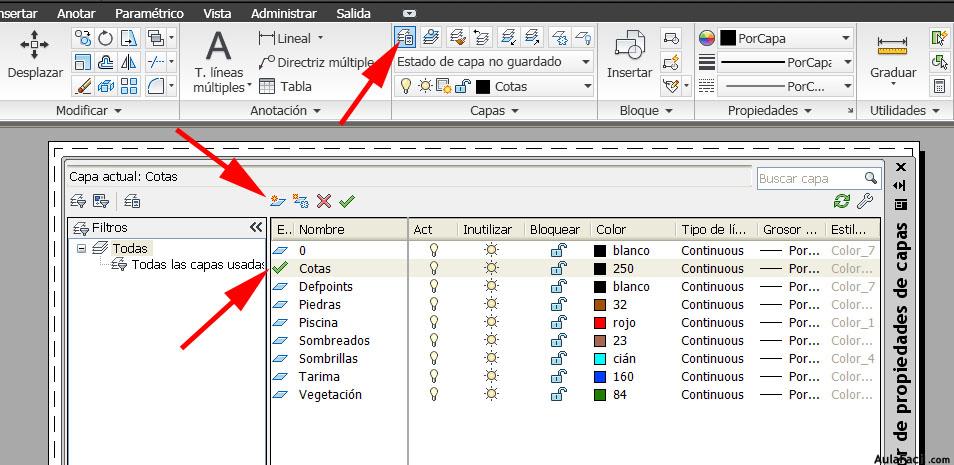
...luego seleccionamos la opción de “cota lineal” en el menú inicio...
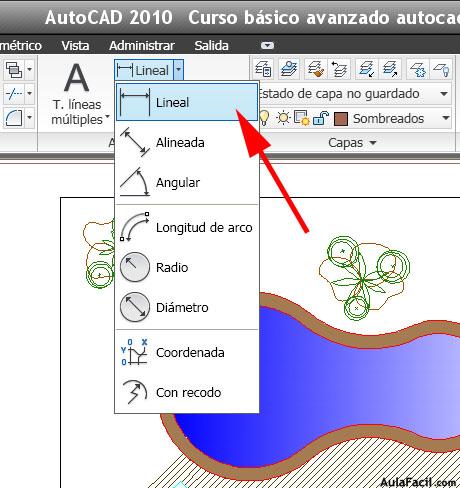
...y acotamos la parte superior de nuestra parcela marcando los puntos extremos...
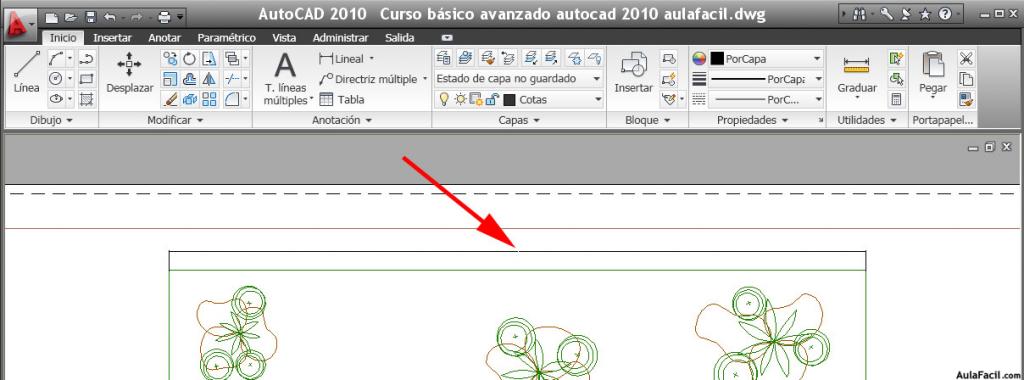
...como vemos el tamaño de la cota es demasiado pequeño y no se ve por lo que tendremos que cambiar de tamaño, para ello vamos a editar el “estilo de cota”, seleccionamos el icono en la pestaña “anotación”...
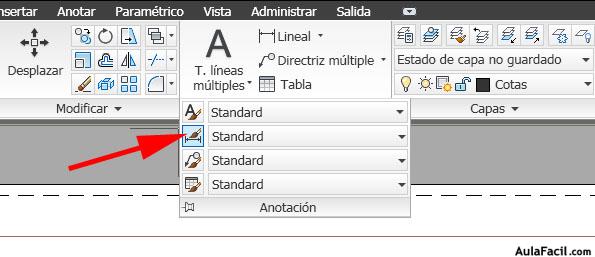
...y nos aparecerá un cuadro de dialogo del “administrador de estilos de cotas”, seleccionamos modificar...

Conociendo el entorno de Access:


- ¿Qué es una base de datos?
Una base de datos es una herramienta para recopilar y organizar información. En las bases de datos, se puede almacenar información sobre personas, productos, pedidos, o cualquier otra cosa. Muchas bases de datos empiezan siendo una lista en un programa de procesamiento de texto o en una hoja de cálculo. A medida que crece la lista, empiezan a aparecer repeticiones e inconsistencias en los datos. Cada vez resulta más complicado comprender los datos presentados en la lista y existen pocos métodos para buscar o recuperar subconjuntos de datos para revisarlos. Cuando empiezan a observarse estos problemas, es aconsejable transferir la información a una base de datos creada mediante un sistema de administración de bases de datos (DBMS), como Office Access 2007.
- Con Access, puede:
-
Agregar más datos a una base de datos, por ejemplo, un elemento nuevo en un inventario.
-
Modificar datos existentes en la base de datos, por ejemplo, cambiar la ubicación de un elemento.
-
Eliminar información, por ejemplo, si se ha vendido o retirado un artículo.
-
Organizar y ver los datos de distintas formas.
-
- Compartir los datos con otros usuarios mediante informes, mensajes de correo electrónico, una intranet o Internet.
- Elementos.
Tablas
Una tabla de una base de datos es similar en apariencia a una hoja de cálculo, en cuanto a que los datos se almacenan en filas y columnas. Como consecuencia, normalmente es bastante fácil importar una hoja de cálculo en una tabla de una base de datos. La principal diferencia entre almacenar los datos en una hoja de cálculo y hacerlo en una base de datos es la forma de organizarse los datos.Formularios
Los formularios se conocen a veces como "pantallas de entrada de datos". Son las interfaces que se utilizan para trabajar con los datos y, a menudo, contienen botones de comando que ejecutan diversos comandos. Se puede crear una base de datos sin usar formularios, editando los datos de las hojas de las tablas. No obstante, casi todos los usuarios de bases de datos prefieren usar formularios para ver, escribir y editar datos en las tablas.
Informes
Los informes sirven para resumir y presentar los datos de las tablas. Normalmente, un informe responde a una pregunta específica, como "¿Cuánto dinero se ha facturado por cliente este año?" o "¿En qué ciudades están nuestros clientes?" Cada informe se puede diseñar para presentar la información de la mejor manera posible.
Consultas
Las consultas son las que verdaderamente hacen el trabajo en una base de datos. Pueden realizar numerosas funciones diferentes. Su función más común es recuperar datos específicos de las tablas. Los datos que desea ver suelen estar distribuidos por varias tablas y, gracias a las consultas, puede verlos en una sola hoja de datos. Además, puesto que normalmente no desea ver todos los registros a la vez, las consultas le permiten agregar criterios para "filtrar" los datos hasta obtener solo los registros que desee. Las consultas a menudo sirven de origen de registros para formularios e informes.




No hay comentarios:
Publicar un comentario